Como corrigir o erro do Copilot Getaddrinfo em 4 etapas fáceis

Se você estiver utilizando o Copilot e se deparar com o erro getaddrinfo, ele pode impedir que o assistente de IA funcione corretamente. Resolver esse problema prontamente é vital, e este guia o guiará pelas etapas necessárias para resolvê-lo.
Como resolver o erro getaddrinfo do Copilot?
Antes de se aprofundar em soluções mais avançadas, considere reiniciar o Visual Studio Code primeiro. Esta etapa é crucial se você estiver enfrentando problemas de conectividade ou se sua conexão com a Internet tiver caído.
1. Utilize o Prompt de Comando
- Pressione a Windows tecla + Se digite cmd. Selecione Executar como administrador .
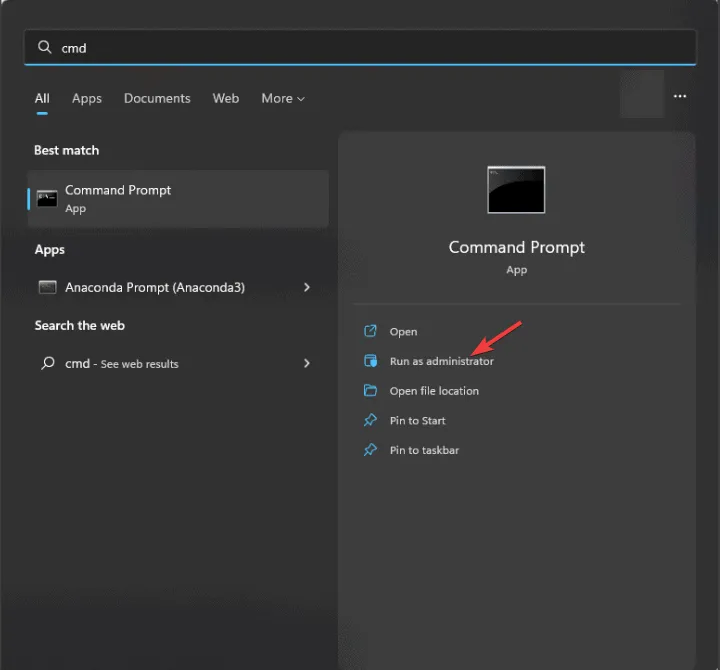
- Insira os seguintes comandos:
netsh winsock reset ipconfig /release netsh int ip reset ipconfig /flushdns ipconfig /renew - Sair do prompt de comando.
Após executar esses comandos, verifique se o erro Copilot getaddrinfo enotfound api.github.com foi resolvido.
2. Atualize a extensão GitHub Copilot
- Inicie o Visual Studio Code .
- Encontre a extensão GitHub Copilot.
- Certifique-se de que ele esteja atualizado para a versão mais recente disponível.
- Reinicie o Visual Studio Code depois.
3. Desabilite ou reinstale a extensão Copilot
- Acesse a extensão Copilot no VS Code.
- Selecione a opção Desativar .
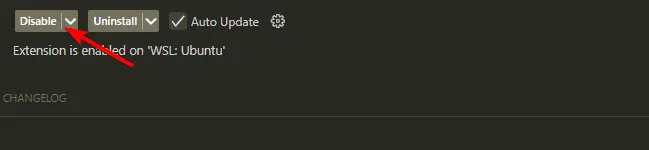
- Depois de esperar alguns instantes, clique no botão Ativar .
- Verifique se o problema persiste.
- Se o problema persistir, clique no botão Desinstalar .
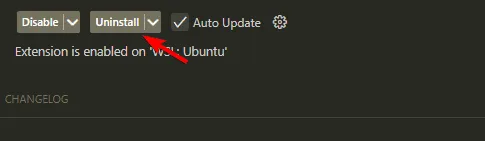
- Após um breve intervalo, reinstale a extensão.
4. Ajuste as configurações de proxy
- Navegue até Arquivo, selecione Preferências e depois Configurações .
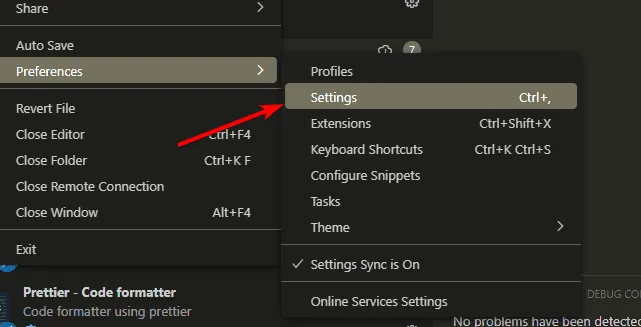
- Vá para Aplicativo e selecione Proxy .
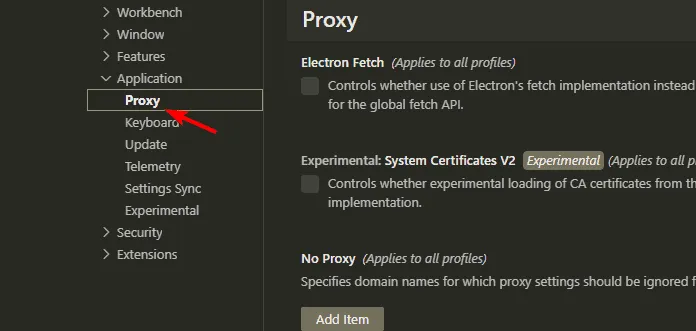
- Desative o Proxy Strict SSL .

Vários usuários indicaram que modificar ou atualizar as configurações de proxy resolveu seus problemas, então você pode tentar esta opção também.
Na maioria das situações, você pode corrigir efetivamente o erro getaddrinfo do Copilot redefinindo suas configurações de rede ou simplesmente reinstalando a extensão Copilot.



Deixe um comentário